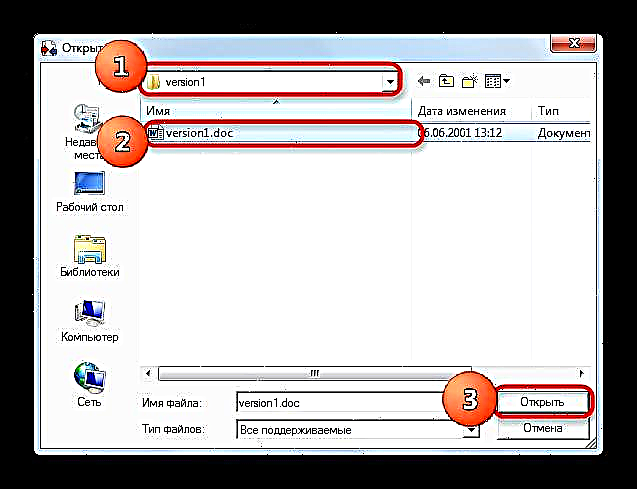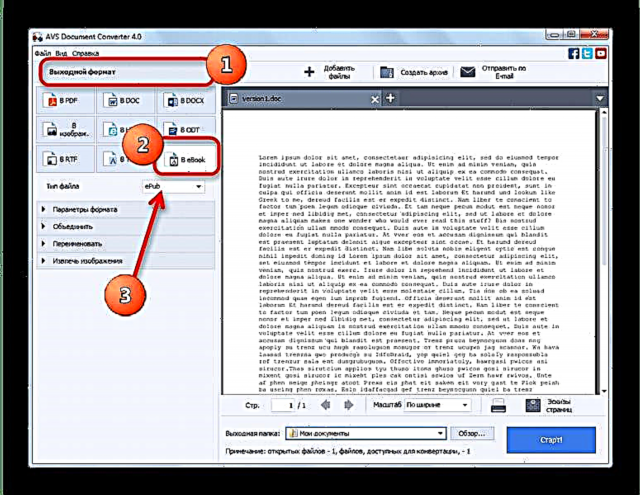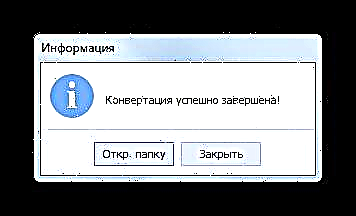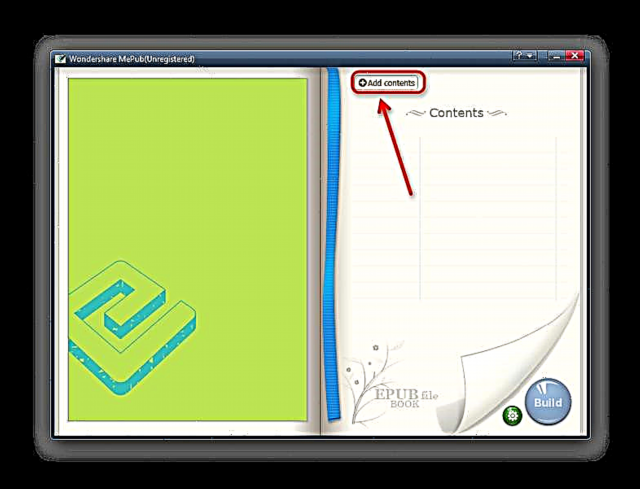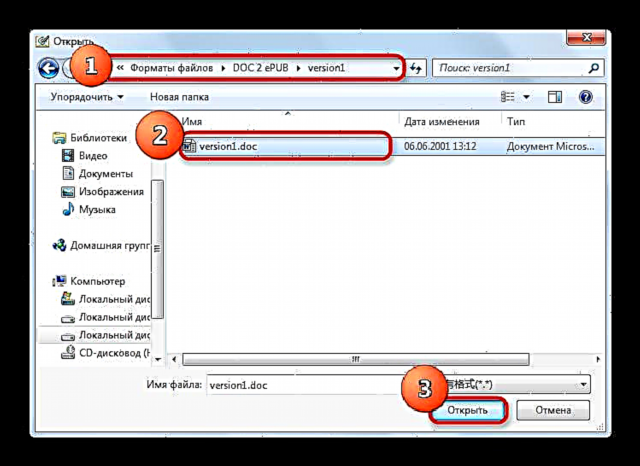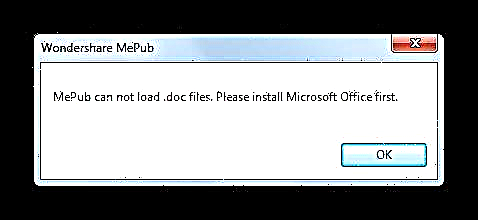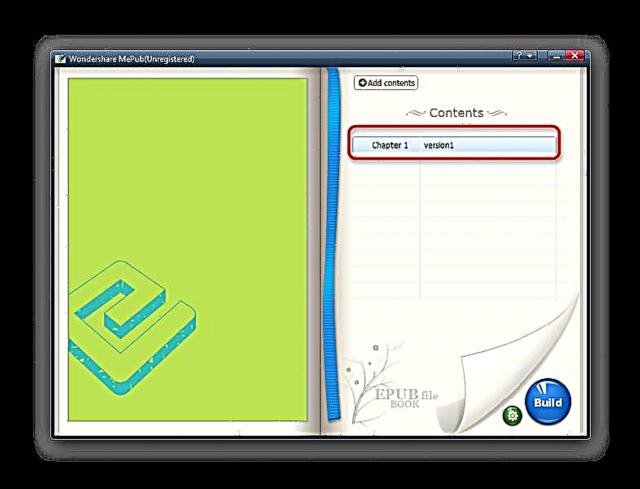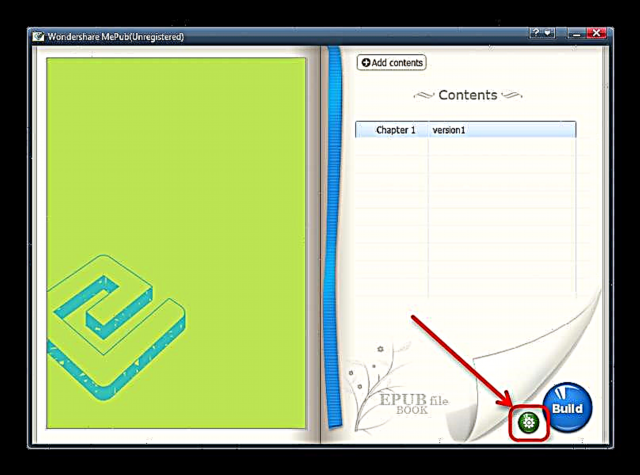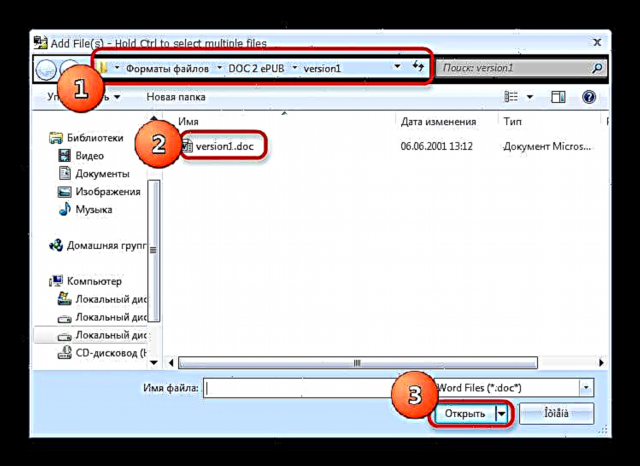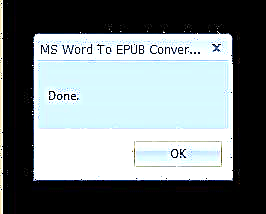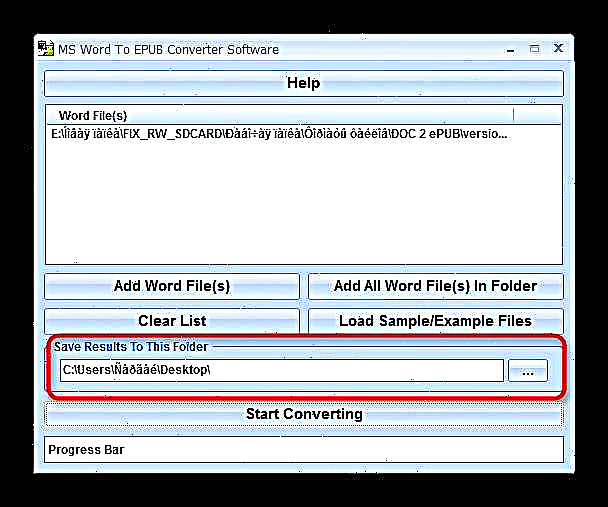ಕಳೆದ ಒಂದು ದಶಕದಲ್ಲಿ, ಪುಸ್ತಕ ವ್ಯವಹಾರ ಕ್ಷೇತ್ರದಲ್ಲಿ ನಿಜವಾದ ಕ್ರಾಂತಿ ಕಂಡುಬಂದಿದೆ: ಕೈಗೆಟುಕುವ ಎಲೆಕ್ಟ್ರಾನಿಕ್ ಇಂಕ್ ಪರದೆಗಳ ಆವಿಷ್ಕಾರದೊಂದಿಗೆ ಕಾಗದದ ಪುಸ್ತಕಗಳು ಹಿನ್ನೆಲೆಯಲ್ಲಿ ಮಸುಕಾಗುತ್ತವೆ. ಸಾಮಾನ್ಯ ಅನುಕೂಲಕ್ಕಾಗಿ, ಎಲೆಕ್ಟ್ರಾನಿಕ್ ಪ್ರಕಟಣೆಗಳಿಗಾಗಿ ವಿಶೇಷ ಸ್ವರೂಪವನ್ನು ರಚಿಸಲಾಗಿದೆ - ಇಪಬ್, ಈಗ ಇಂಟರ್ನೆಟ್ನಲ್ಲಿ ಹೆಚ್ಚಿನ ಪುಸ್ತಕಗಳನ್ನು ಮಾರಾಟ ಮಾಡುತ್ತದೆ. ಆದಾಗ್ಯೂ, ನಿಮ್ಮ ನೆಚ್ಚಿನ ಕಾದಂಬರಿ ಇ-ಇಂಕ್ ಓದುಗರಿಗೆ ಅರ್ಥವಾಗದ ವರ್ಡ್ ಡಿಒಸಿ ಸ್ವರೂಪದಲ್ಲಿದ್ದರೆ ಏನು? ನಾವು ಉತ್ತರಿಸುತ್ತೇವೆ - ನೀವು DOC ಅನ್ನು EPUB ಗೆ ಪರಿವರ್ತಿಸುವ ಅಗತ್ಯವಿದೆ. ಹೇಗೆ ಮತ್ತು ಯಾವುದರಿಂದ - ಕೆಳಗೆ ಓದಿ.
ಪುಸ್ತಕಗಳನ್ನು ಡಿಒಸಿಯಿಂದ ಇಪಬ್ಗೆ ಪರಿವರ್ತಿಸಿ
ನೀವು ಡಿಒಸಿ ಪಠ್ಯ ದಾಖಲೆಗಳನ್ನು ಇಪಬ್ ಎಲೆಕ್ಟ್ರಾನಿಕ್ ಪ್ರಕಟಣೆಗಳಾಗಿ ಪರಿವರ್ತಿಸುವ ಹಲವಾರು ವಿಧಾನಗಳಿವೆ: ನೀವು ವಿಶೇಷ ಪರಿವರ್ತಕ ಕಾರ್ಯಕ್ರಮಗಳನ್ನು ಬಳಸಬಹುದು ಅಥವಾ ಸೂಕ್ತವಾದ ಪದ ಸಂಸ್ಕಾರಕವನ್ನು ಬಳಸಬಹುದು.
ಇದನ್ನೂ ನೋಡಿ: ಪಿಡಿಎಫ್ ಅನ್ನು ಇಪಬ್ಗೆ ಪರಿವರ್ತಿಸಿ
ವಿಧಾನ 1: ಎವಿಎಸ್ ಡಾಕ್ಯುಮೆಂಟ್ ಪರಿವರ್ತಕ
ಪಠ್ಯ ಸ್ವರೂಪಗಳನ್ನು ಪರಿವರ್ತಿಸುವ ಅತ್ಯಂತ ಕ್ರಿಯಾತ್ಮಕ ಕಾರ್ಯಕ್ರಮಗಳಲ್ಲಿ ಒಂದಾಗಿದೆ. ಇದು ಇಪಬ್ ಸ್ವರೂಪವನ್ನು ಒಳಗೊಂಡಂತೆ ಇ-ಪುಸ್ತಕಗಳನ್ನು ಸಹ ಬೆಂಬಲಿಸುತ್ತದೆ.
ಎವಿಎಸ್ ಡಾಕ್ಯುಮೆಂಟ್ ಪರಿವರ್ತಕವನ್ನು ಡೌನ್ಲೋಡ್ ಮಾಡಿ
- ಅಪ್ಲಿಕೇಶನ್ ತೆರೆಯಿರಿ. ಕಾರ್ಯಕ್ಷೇತ್ರದಲ್ಲಿ, ಸ್ಕ್ರೀನ್ಶಾಟ್ನಲ್ಲಿ ಗುರುತಿಸಲಾದ ಗುಂಡಿಯನ್ನು ಹುಡುಕಿ ಫೈಲ್ಗಳನ್ನು ಸೇರಿಸಿ ಮತ್ತು ಅದನ್ನು ಕ್ಲಿಕ್ ಮಾಡಿ.

- ಒಂದು ವಿಂಡೋ ತೆರೆಯುತ್ತದೆ "ಎಕ್ಸ್ಪ್ಲೋರರ್"ಇದರಲ್ಲಿ ನೀವು ಪರಿವರ್ತಿಸಲು ಬಯಸುವ ಡಾಕ್ಯುಮೆಂಟ್ ಸಂಗ್ರಹವಾಗಿರುವ ಫೋಲ್ಡರ್ಗೆ ಹೋಗಿ, ಅದನ್ನು ಆರಿಸಿ ಮತ್ತು ಕ್ಲಿಕ್ ಮಾಡಿ "ತೆರೆಯಿರಿ".
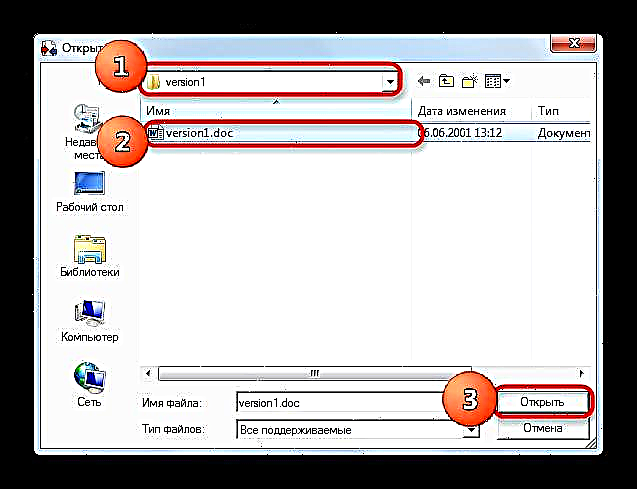
- ಪುಸ್ತಕದ ಪೂರ್ವವೀಕ್ಷಣೆ ವಿಂಡೋದಲ್ಲಿ ತೆರೆಯುತ್ತದೆ. ಬ್ಲಾಕ್ಗೆ ಮುಂದುವರಿಯಿರಿ "Put ಟ್ಪುಟ್ ಸ್ವರೂಪ"ಇದರಲ್ಲಿ ಬಟನ್ ಕ್ಲಿಕ್ ಮಾಡಿ "ಇಬುಕ್ನಲ್ಲಿ".
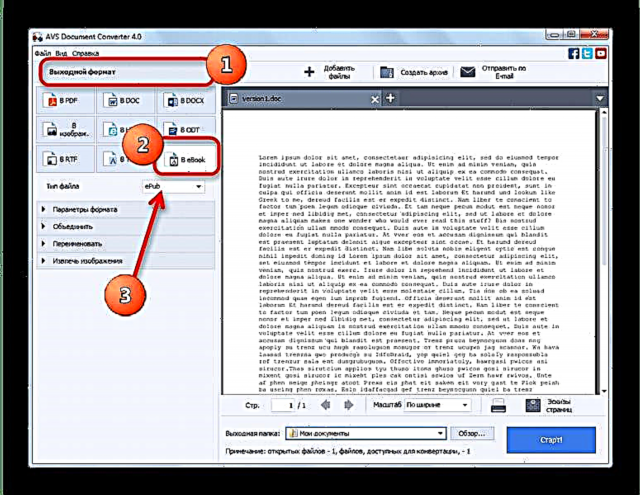
ಇದನ್ನು ಮಾಡಿದ ನಂತರ, ಮೆನು ಎಂದು ಖಚಿತಪಡಿಸಿಕೊಳ್ಳಿ ಫೈಲ್ ಪ್ರಕಾರ ನಿಯತಾಂಕವನ್ನು ಹೊಂದಿಸಿ ಇಪಬ್.ಪೂರ್ವನಿಯೋಜಿತವಾಗಿ, ಪ್ರೋಗ್ರಾಂ ಪರಿವರ್ತಿಸಿದ ಫೈಲ್ಗಳನ್ನು ಫೋಲ್ಡರ್ಗೆ ಕಳುಹಿಸುತ್ತದೆ ನನ್ನ ದಾಖಲೆಗಳು. ಅನುಕೂಲಕ್ಕಾಗಿ, ನೀವು ಅದನ್ನು ಮೂಲ ಪುಸ್ತಕ ಇರುವ ಸ್ಥಳಕ್ಕೆ ಬದಲಾಯಿಸಬಹುದು. ಗುಂಡಿಯನ್ನು ಒತ್ತುವ ಮೂಲಕ ನೀವು ಇದನ್ನು ಮಾಡಬಹುದು. "ಅವಲೋಕನ" ಹತ್ತಿರದ ಬಿಂದು Put ಟ್ಪುಟ್ ಫೋಲ್ಡರ್.

- ಇದನ್ನು ಮಾಡಿದ ನಂತರ, ಬಟನ್ ಕ್ಲಿಕ್ ಮಾಡಿ "ಪ್ರಾರಂಭಿಸಿ!" ವಿಂಡೋದ ಕೆಳಭಾಗದಲ್ಲಿ ಬಲಕ್ಕೆ.

- ಪರಿವರ್ತನೆ ಪ್ರಕ್ರಿಯೆಯ ನಂತರ (ಇದು ಸ್ವಲ್ಪ ಸಮಯ ತೆಗೆದುಕೊಳ್ಳಬಹುದು) ಅಧಿಸೂಚನೆ ವಿಂಡೋ ಕಾಣಿಸುತ್ತದೆ.
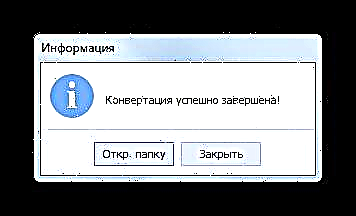
ಕ್ಲಿಕ್ ಮಾಡಿ "ಫೋಲ್ಡರ್ ತೆರೆಯಿರಿ". - ಮುಗಿದಿದೆ - ಈ ಹಿಂದೆ ಆಯ್ಕೆ ಮಾಡಿದ ಫೋಲ್ಡರ್ನಲ್ಲಿ ಇಪಬ್ಗೆ ಪರಿವರ್ತಿಸಲಾದ ಪುಸ್ತಕ ಕಾಣಿಸುತ್ತದೆ.

ತ್ವರಿತ ಮತ್ತು ಅನುಕೂಲಕರ, ಆದರೆ ಮುಲಾಮುವಿನಲ್ಲಿ ಒಂದು ನೊಣವಿದೆ - ಪ್ರೋಗ್ರಾಂಗೆ ಪಾವತಿಸಲಾಗುತ್ತದೆ. ಉಚಿತ ಆವೃತ್ತಿಯಲ್ಲಿ, ಪರಿವರ್ತಿಸಲಾದ ಡಾಕ್ಯುಮೆಂಟ್ನ ಪುಟಗಳಲ್ಲಿ ವಾಟರ್ಮಾರ್ಕ್ ರೂಪದಲ್ಲಿ ಗುರುತು ಪ್ರದರ್ಶಿಸಲಾಗುತ್ತದೆ, ಅದನ್ನು ತೆಗೆದುಹಾಕಲಾಗುವುದಿಲ್ಲ.
ವಿಧಾನ 2: ವೊಂಡರ್ಶೇರ್ ಮೀಪಬ್
ಚೀನೀ ಡೆವಲಪರ್ ವೊಂಡರ್ಶೇರ್ನಿಂದ ಇಪಬ್-ಪುಸ್ತಕಗಳನ್ನು ರಚಿಸುವ ಕಾರ್ಯಕ್ರಮ. ಕಾರ್ಯಾಚರಣೆಯಲ್ಲಿ ಇದು ಅನುಕೂಲಕರವಾಗಿದೆ, ಆದರೆ ಪಾವತಿಸಲಾಗಿದೆ - ಪ್ರಾಯೋಗಿಕ ಆವೃತ್ತಿಯಲ್ಲಿ, ಪುಟಗಳಲ್ಲಿ ವಾಟರ್ಮಾರ್ಕ್ಗಳು ಗೋಚರಿಸುತ್ತವೆ. ಇದರ ಜೊತೆಯಲ್ಲಿ, ಇದು ಇಂಗ್ಲಿಷ್ಗೆ ಭಾಷಾಂತರಿಸುವುದು ಬಹಳ ವಿಚಿತ್ರವಾಗಿದೆ - ಚಿತ್ರ ಇಂಟರ್ಫೇಸ್ನಲ್ಲಿ ಚಿತ್ರಲಿಪಿಗಳು ನಿರಂತರವಾಗಿ ಕಂಡುಬರುತ್ತವೆ.
Wondershare MePub ಡೌನ್ಲೋಡ್ ಮಾಡಿ
- ಮಿಪಾಬ್ ತೆರೆಯಿರಿ. ಸಾಮಾನ್ಯವಾಗಿ, ಅಪ್ಲಿಕೇಶನ್ ಪ್ರಾರಂಭವಾದಾಗ, ಹೊಸ ಪುಸ್ತಕ ವಿ iz ಾರ್ಡ್ ಸಹ ಪ್ರಾರಂಭವಾಗುತ್ತದೆ. ನಮಗೆ ಇದು ಅಗತ್ಯವಿಲ್ಲ, ಆದ್ದರಿಂದ ಐಟಂ ಅನ್ನು ಗುರುತಿಸಬೇಡಿ "ಪ್ರಾರಂಭದಲ್ಲಿ ತೋರಿಸು" ಮತ್ತು ಕ್ಲಿಕ್ ಮಾಡಿ "ರದ್ದುಮಾಡು".

- ಮುಖ್ಯ ಅಪ್ಲಿಕೇಶನ್ ವಿಂಡೋದಲ್ಲಿ, ಬಟನ್ ಕ್ಲಿಕ್ ಮಾಡಿ "ವಿಷಯಗಳನ್ನು ಸೇರಿಸಿ".
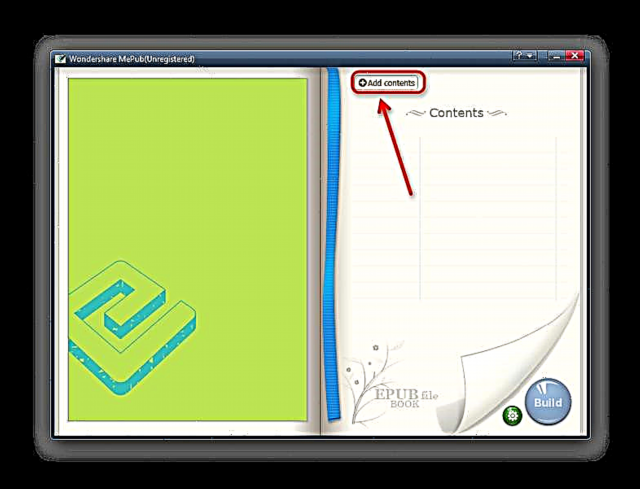
- ವಿಂಡೋ ತೆರೆದಾಗ "ಎಕ್ಸ್ಪ್ಲೋರರ್", .doc ಫೈಲ್ ಇರುವ ಡೈರೆಕ್ಟರಿಗೆ ಹೋಗಿ, ಅದನ್ನು ಆರಿಸಿ ಮತ್ತು ಕ್ಲಿಕ್ ಮಾಡಿ "ತೆರೆಯಿರಿ".
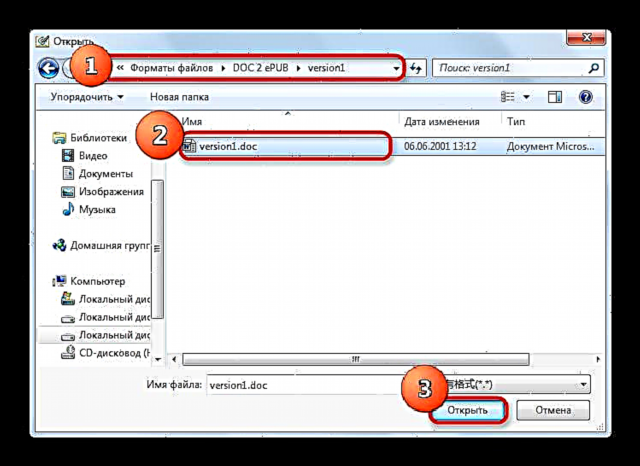
ಕೆಲವು ಸಂದರ್ಭಗಳಲ್ಲಿ, ಸಾಮಾನ್ಯ ಫೈಲ್ ಡೌನ್ಲೋಡ್ ಬದಲಿಗೆ, ಅಪ್ಲಿಕೇಶನ್ ದೋಷವನ್ನು ನೀಡುತ್ತದೆ.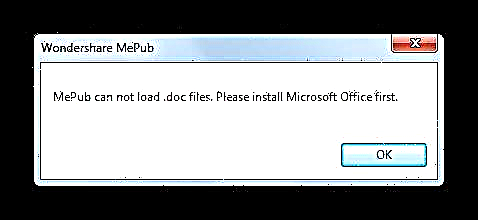
ನಿಮ್ಮ ಕಂಪ್ಯೂಟರ್ನಲ್ಲಿ ನೀವು ಮೈಕ್ರೋಸಾಫ್ಟ್ ಆಫೀಸ್ ಅನ್ನು ಸ್ಥಾಪಿಸಿಲ್ಲ ಅಥವಾ ಪರವಾನಗಿ ಪಡೆಯದ ಆವೃತ್ತಿಯನ್ನು ಸ್ಥಾಪಿಸಲಾಗಿದೆ ಎಂದರ್ಥ. - ಡೌನ್ಲೋಡ್ ಮಾಡಿದ ಫೈಲ್ ಅನ್ನು ಮುಖ್ಯ ಮೆನುವಿನಲ್ಲಿ ಪ್ರದರ್ಶಿಸಲಾಗುತ್ತದೆ.
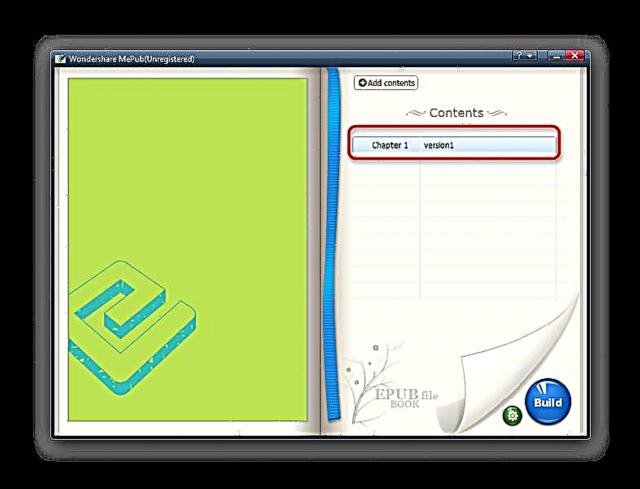
ಅದನ್ನು ಹೈಲೈಟ್ ಮಾಡಿ ಮತ್ತು ಬಟನ್ ಒತ್ತಿರಿ. "ಬಿಲ್ಡ್".
ನೀವು ಪ್ರೋಗ್ರಾಂನ ಪ್ರಾಯೋಗಿಕ ಆವೃತ್ತಿಯನ್ನು ಬಳಸುತ್ತಿದ್ದರೆ, ವಾಟರ್ಮಾರ್ಕ್ಗಳ ಕುರಿತು ಎಚ್ಚರಿಕೆ ಕಾಣಿಸುತ್ತದೆ. ಕ್ಲಿಕ್ ಮಾಡಿ ಸರಿ, ಪುಸ್ತಕವನ್ನು ಪರಿವರ್ತಿಸುವ ಪ್ರಕ್ರಿಯೆಯು ಪ್ರಾರಂಭವಾಗುತ್ತದೆ.
- ಡಿಒಸಿ ಫೈಲ್ನಿಂದ ಪುಸ್ತಕವನ್ನು ರಚಿಸುವ ಪ್ರಕ್ರಿಯೆಯ ನಂತರ (ಅದರ ಅವಧಿ ನೀವು ಡೌನ್ಲೋಡ್ ಮಾಡಿದ ಡಾಕ್ಯುಮೆಂಟ್ನ ಗಾತ್ರವನ್ನು ಅವಲಂಬಿಸಿರುತ್ತದೆ), ವಿಂಡೋ ತೆರೆಯುತ್ತದೆ "ಎಕ್ಸ್ಪ್ಲೋರರ್" ಮುಗಿದ ಫಲಿತಾಂಶದೊಂದಿಗೆ.

ಡೀಫಾಲ್ಟ್ ಫೋಲ್ಡರ್ ಡೆಸ್ಕ್ಟಾಪ್ ಆಗಿದೆ. ಮೇಲೆ ತಿಳಿಸಿದ ರಚಿಸಿ ವಿ iz ಾರ್ಡ್ನಲ್ಲಿ ನೀವು ಅದನ್ನು ಬದಲಾಯಿಸಬಹುದು, ಮುಖ್ಯ ಪ್ರೋಗ್ರಾಂ ವಿಂಡೋದಲ್ಲಿನ ಸೆಟ್ಟಿಂಗ್ಗಳ ಬಟನ್ ಕ್ಲಿಕ್ ಮಾಡುವ ಮೂಲಕ ಅದನ್ನು ನೆನಪಿಸಿಕೊಳ್ಳಬಹುದು.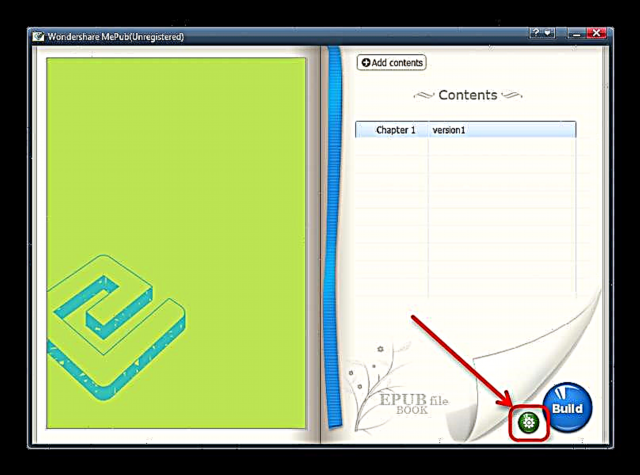
ಸ್ಪಷ್ಟ ನ್ಯೂನತೆಗಳ ಜೊತೆಗೆ, ವ್ಯವಸ್ಥೆಯಲ್ಲಿ ಮೈಕ್ರೋಸಾಫ್ಟ್ ಆಫೀಸ್ ಪ್ಯಾಕೇಜ್ ಇರುವ ಅಗತ್ಯವು ಆಶ್ಚರ್ಯವನ್ನುಂಟು ಮಾಡುತ್ತದೆ. ಮೈಕ್ರೋಸಾಫ್ಟ್ ಹಕ್ಕುಸ್ವಾಮ್ಯವನ್ನು ಅನುಸರಿಸಲು ಅಭಿವರ್ಧಕರು ಅಂತಹ ಕ್ರಮವನ್ನು ಮಾಡಿದ್ದಾರೆ ಎಂದು ನಾವು ಭಾವಿಸುತ್ತೇವೆ.
ವಿಧಾನ 3: ಎಂಎಸ್ ವರ್ಡ್ ಟು ಇಪಬ್ ಪರಿವರ್ತಕ ಸಾಫ್ಟ್ವೇರ್
ಡೆವಲಪರ್ ಸೊಬೊಲ್ಸಾಫ್ಟ್ನಿಂದ ವಿವಿಧ ಪರಿವರ್ತಕಗಳ ಸರಣಿಯಿಂದ ಒಂದು ಉಪಯುಕ್ತತೆ. ವೇಗವಾಗಿ ಮತ್ತು ನಿರ್ವಹಿಸಲು ಸುಲಭ, ಆದಾಗ್ಯೂ, ಸಿರಿಲಿಕ್ ವರ್ಣಮಾಲೆಯ ಗುರುತಿಸುವಿಕೆಯೊಂದಿಗೆ ಸಮಸ್ಯೆಗಳಿವೆ ಮತ್ತು ರಷ್ಯಾದ ಭಾಷೆಯಿಲ್ಲ.
MS ಪದವನ್ನು EPUB ಪರಿವರ್ತಕ ಸಾಫ್ಟ್ವೇರ್ಗೆ ಡೌನ್ಲೋಡ್ ಮಾಡಿ
- ಪರಿವರ್ತಕವನ್ನು ತೆರೆಯಿರಿ. ಮುಖ್ಯ ವಿಂಡೋದಲ್ಲಿ, ಆಯ್ಕೆಮಾಡಿ "ವರ್ಡ್ ಫೈಲ್ (ಗಳನ್ನು) ಸೇರಿಸಿ".

- ತೆರೆಯುವ ಫೈಲ್ ಆಯ್ಕೆ ವಿಂಡೋದಲ್ಲಿ, ಗುರಿ ಡಾಕ್ಯುಮೆಂಟ್ನೊಂದಿಗೆ ಡೈರೆಕ್ಟರಿಗೆ ನ್ಯಾವಿಗೇಟ್ ಮಾಡಿ, ಅದನ್ನು ಆರಿಸಿ ಮತ್ತು ಕ್ಲಿಕ್ ಮಾಡಿ "ತೆರೆಯಿರಿ".
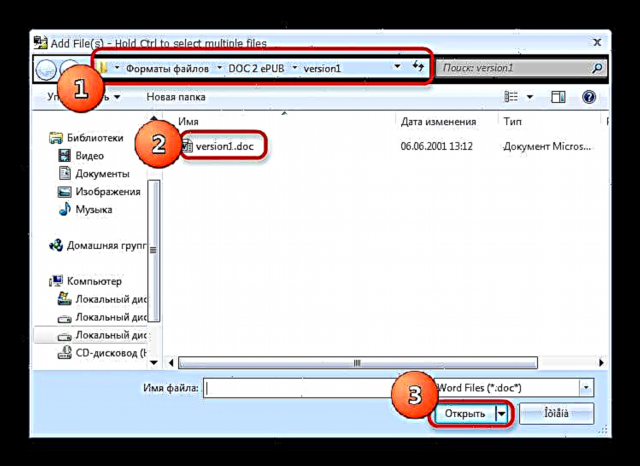
- ಆಯ್ದ ಫೈಲ್ ಅಪ್ಲಿಕೇಶನ್ನ ಮುಖ್ಯ ವಿಂಡೋದಲ್ಲಿ ಕಾಣಿಸುತ್ತದೆ (ಸಿರಿಲಿಕ್ ವರ್ಣಮಾಲೆಯ ಬದಲಿಗೆ ಪ್ರದರ್ಶಿಸಲಾಗುವ "ಕ್ರ್ಯಾಕರ್ಸ್" ಗೆ ಗಮನ ಕೊಡಿ). ನೀವು ಪರಿವರ್ತಿಸಲು ಬಯಸುವ ಡಾಕ್ಯುಮೆಂಟ್ ಅನ್ನು ಹೈಲೈಟ್ ಮಾಡಿ ಮತ್ತು ಕ್ಲಿಕ್ ಮಾಡಿ "ಪರಿವರ್ತಿಸಲು ಪ್ರಾರಂಭಿಸಿ".

- ಪರಿವರ್ತನೆ ಪೂರ್ಣಗೊಂಡ ನಂತರ, ಈ ವಿಂಡೋ ಕಾಣಿಸುತ್ತದೆ.
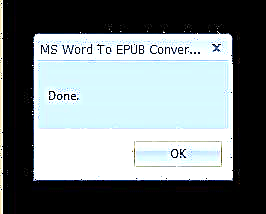
ಕ್ಲಿಕ್ ಮಾಡಿ ಸರಿ. ಸಿದ್ಧಪಡಿಸಿದ ಫೈಲ್ ಅನ್ನು ಪೂರ್ವನಿಯೋಜಿತವಾಗಿ ಡೆಸ್ಕ್ಟಾಪ್ಗೆ ಕಳುಹಿಸಲಾಗುತ್ತದೆ, ಗಮ್ಯಸ್ಥಾನ ಫೋಲ್ಡರ್ ಅನ್ನು ಇದರಲ್ಲಿ ಬದಲಾಯಿಸಬಹುದು "ಫಲಿತಾಂಶಗಳನ್ನು ಈ ಫೋಲ್ಡರ್ಗೆ ಉಳಿಸಿ" ಕಾರ್ಯಕ್ರಮದ ಮುಖ್ಯ ವಿಂಡೋ.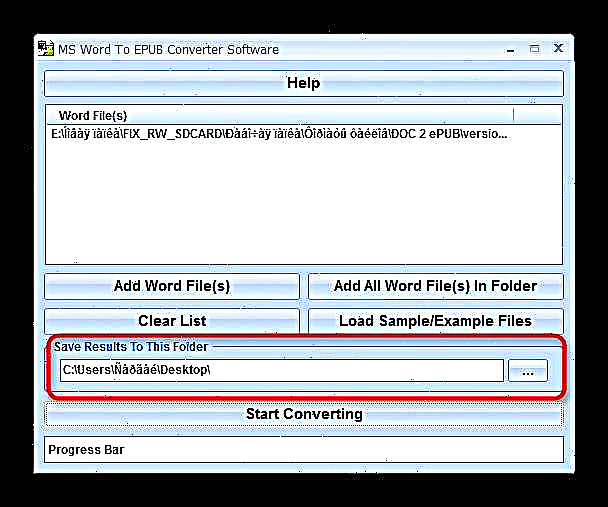
ಮತ್ತೊಂದು ಪರಿವರ್ತಕವೆಂದರೆ ಈ ಪರಿವರ್ತಕದ ಪಾವತಿ. ನಿಜ, ಮೇಲೆ ವಿವರಿಸಿದ ಇತರರಿಗಿಂತ ಭಿನ್ನವಾಗಿ, ನೀವು ಅದನ್ನು ಪ್ರಾರಂಭಿಸಿದಾಗ ಅದು ಸಂಭವಿಸುವ ಪ್ರೋಗ್ರಾಂ ಅನ್ನು ಖರೀದಿಸುವ ಅಥವಾ ನೋಂದಾಯಿಸುವ ಪ್ರಸ್ತಾಪದೊಂದಿಗೆ ವಿಂಡೋದಲ್ಲಿ ಮಾತ್ರ ಕಾಣಿಸಿಕೊಳ್ಳುತ್ತದೆ. ಕೆಲವೊಮ್ಮೆ ಎಂಎಸ್ ವರ್ಡ್ ಟು ಇಪಬ್ ಪರಿವರ್ತಕ ಸಾಫ್ಟ್ವೇರ್ ತಪ್ಪಾದ ಇಪಬ್ ಫೈಲ್ಗಳನ್ನು ರಚಿಸುತ್ತದೆ - ಈ ಸಂದರ್ಭದಲ್ಲಿ, ಮೂಲವನ್ನು ಹೊಸ ಡಾಕ್ಯುಮೆಂಟ್ನಲ್ಲಿ ಉಳಿಸಿ.
ಸಂಕ್ಷಿಪ್ತವಾಗಿ ಹೇಳುವುದಾದರೆ, DOC ಫೈಲ್ಗಳನ್ನು EPUB ಪುಸ್ತಕಗಳಾಗಿ ಪರಿವರ್ತಿಸುವಂತಹ ಕೆಲವು ಕಾರ್ಯಕ್ರಮಗಳು ಆಶ್ಚರ್ಯಕರವಾಗಿ ಇದ್ದವು ಎಂಬುದನ್ನು ನಾವು ಗಮನಿಸುತ್ತೇವೆ. ಬಹುಶಃ, ಅವುಗಳನ್ನು ಹಲವಾರು ಆನ್ಲೈನ್ ಸೇವೆಗಳಿಂದ ಬದಲಾಯಿಸಲಾಗಿದೆ. ಒಂದೆಡೆ, ಪ್ರತ್ಯೇಕ ಕಾರ್ಯಕ್ರಮಗಳಿಗಿಂತ ಅವುಗಳನ್ನು ಬಳಸುವುದು ಇನ್ನೂ ಹೆಚ್ಚು ಲಾಭದಾಯಕವಾಗಿದೆ, ಆದರೆ ಮತ್ತೊಂದೆಡೆ, ಇಂಟರ್ನೆಟ್ ಯಾವಾಗಲೂ ಮತ್ತು ಎಲ್ಲೆಡೆ ಇರುವುದಿಲ್ಲ ಮತ್ತು ಆನ್ಲೈನ್ ಪರಿವರ್ತಕಗಳಿಗೆ ಸಾಮಾನ್ಯವಾಗಿ ಹೆಚ್ಚಿನ ವೇಗದ ಸಂಪರ್ಕದ ಅಗತ್ಯವಿರುತ್ತದೆ. ಆದ್ದರಿಂದ ಸ್ವತಂತ್ರ ಪರಿಹಾರಗಳು ಇನ್ನೂ ಪ್ರಸ್ತುತವಾಗಿವೆ.